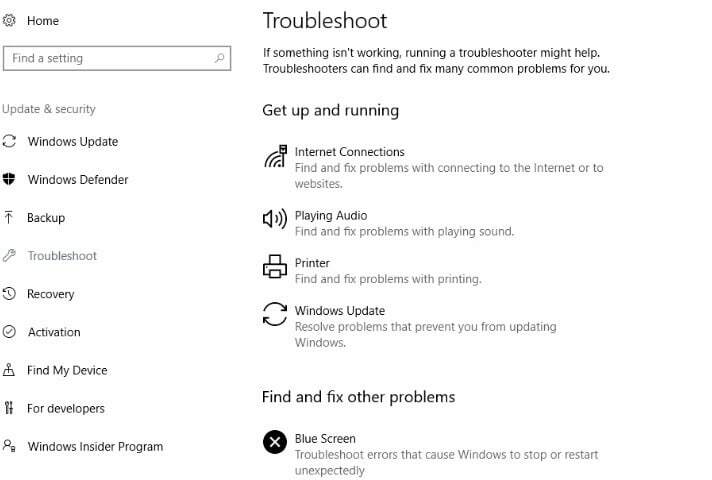Šī programmatūra saglabās jūsu draiveru darbību un darbību, tādējādi pasargājot jūs no izplatītākajām datoru kļūdām un aparatūras kļūmēm. Pārbaudiet visus draiverus, veicot trīs vienkāršas darbības:
- Lejupielādējiet DriverFix (pārbaudīts lejupielādes fails).
- Klikšķis Sāciet skenēšanu atrast visus problemātiskos draiverus.
- Klikšķis Atjaunināt draiverus lai iegūtu jaunas versijas un izvairītos no sistēmas darbības traucējumiem.
- DriverFix ir lejupielādējis 0 lasītāji šomēnes.
Microsoft ieviesa jaunu funkciju Windows 10, kas parādīs visas lietojumprogrammas vai, iespējams, sistēmu paziņojumi kā grauzdiņi, nevis paziņojums par gaisa balonu, pie kura mēs pieradām iepriekšējās versijās Windows. Bet, ja vēlaties atgriezt paziņojumus par gaisa balonu jaunajā Windows 10 operētājsistēmā, varat uzzināt tālāk, kādas ir pareizās darbības, kas jums jāveic.
Dažu modifikāciju piemērošana Windows 10 sistēmā atjaunos paziņojumu par balonu, taču jūs to darīsit ir jāievēro tālāk sniegtie norādījumi līdz vēstulei, lai novērstu iespējamu Windows 10 bojājumu sistēmā. Ieteicams arī izveidot pašreizējās Windows 10 operētājsistēmas dublējumkopiju, lai jums nebūtu jāuztraucas, ja nejauši Windows 10 sistēmā maināt kaut ko nepareizu.
Atgriežot balonu paziņojumu funkciju sistēmā Windows 10: ko darīt?
- Nospiediet un turiet pogu “Windows” un “R”.
- Jums priekšā vajadzētu būt logam “Run”.
- Logā “Palaist” ierakstiet šādu komandu: “gpedit.msc” bez pēdiņām.
- Nospiediet tastatūras pogu “Enter”.
- Tagad ekrānā būs logs “Vietējais grupas politikas redaktors”.
- Kreisajā rūtī jums būs jāveic dubultklikšķis vai pieskarieties ikonai “Lietotāja konfigurācija”.
- Ikonā “Lietotāja konfigurācija” jāveic dubultklikšķis vai pieskarieties mapei “Administratīvās veidnes”.
- Mapē “Administratīvās veidnes” veiciet dubultklikšķi vai pieskarieties mapei “Sākuma izvēlne un uzdevumjosla”.
- Tagad kreisajā sānu rūtī jāatrod opcija “Atspējot gaisa balonu paziņojumu rādīšanu kā grauzdiņi”.
- Veiciet dubultklikšķi vai pieskarieties opcijai “Atspējot gaisa balonu paziņojumu rādīšanu kā grauzdiņus”.
- Logā, kas parādās uznirstošajā opcijā “Atspējot gaisa balonu paziņojumu rādīšanu kā grauzdiņus”, noklikšķiniet ar peles kreiso taustiņu vai pieskarieties pogai “Iespējot”, kas atrodas šī loga augšējā kreisajā pusē.
- Tagad jums būs jānoklikšķina ar peles kreiso taustiņu vai jāpieskaras pogai “OK” iepriekš redzamajā logā.
- Aizveriet logu “Vietējās grupas politikas redaktors”.
- Pārstartējiet operētājsistēmu Windows 10.
- Pēc tam, kad Windows 10 ierīce atkal ieslēdzas, varat turpināt pārbaudīt, vai jūsu balonu paziņojumi darbojas labi.
Paziņojumi par baloniem izsniedz Windows 10
Daži no jums, kuriem var būt problēmas ar paziņojumiem par gaisa baloniem. Lietotājs kabidops ziņoja par šādu problēmu vietnē Github:
Izmantojot pašreizējo galveno versiju (
1.3.1.dev0saskaņā ar pip) Es nevarēju parādīt paziņojumu par gaisa balonu operētājsistēmā Windows 10. Izmantotais kods ir diezgan vienkāršs:no plyer importa paziņojuma paziņojums.notify (title = 'Paziņojums', message = 'Šis ir paziņojums', app_name = 'Lietojumprogramma', app_icon = 'icon.ico', ticker = 'Ikona' )Pēc tā palaišanas parādās sistēmas teknes ikona, bet netiek parādīts darbvirsmas paziņojums. Šis pats Ubuntu kods padara paziņojumu redzamu, kā paredzēts, tāpēc es domāju, ka man trūkst kādas atkarības.
Diemžēl oficiālos forumos vai specializētās vietnēs nav pieejams labojums. Bet neuztraucieties, tālāk aprakstītajai metodei vajadzētu darboties labi. Sekojiet mūsu vietnei, lai būtu pirmais, kurš labo balonu paziņojumu kļūdas.
Tas ir viss, kas jums jādara, lai atgrieztu savus paziņojumus par baloniem operētājsistēmā Windows 10. Lūdzu, rakstiet mums zemāk komentāru sadaļā, ja rodas problēmas ar iepriekš minēto darbību piemērošanu.
LASI ARĪ: Zvaigžņu kari: komandieris ir viena no labākajām spēlēm, ko izmēģināt Windows planšetdatorā